Spotifyn asennuksen poistaminen Windows PC:stä tai Macista
Spotify on upea sovellus, se on kätevä, nopea ja voi toimia 2G- tai 3G-verkossa (joka on hyvä matkustamiseen, kuten juuri huomasin). Se tarjoaa myös premium-version lisäetuilla, kuten offline-suoratoistolla – voit pelata sitä ilmassa tai sukellusveneessä. Kuulostaa tutulta?
Jos luet tätä, käytät todennäköisesti Spotifyta tietokoneellasi – Windows PC:llä tai Apple Macilla. Rakastan Spotify-mobiilisovellusta, mutta en missään nimessä ole heidän työpöytäsovelluksensa fani.
Miksi? Koska työpöytäsovellus ei ole ollenkaan sileä. Kohtaat jatkuvia toistovirheitä, akun tyhjenemistä tai muita ongelmia.
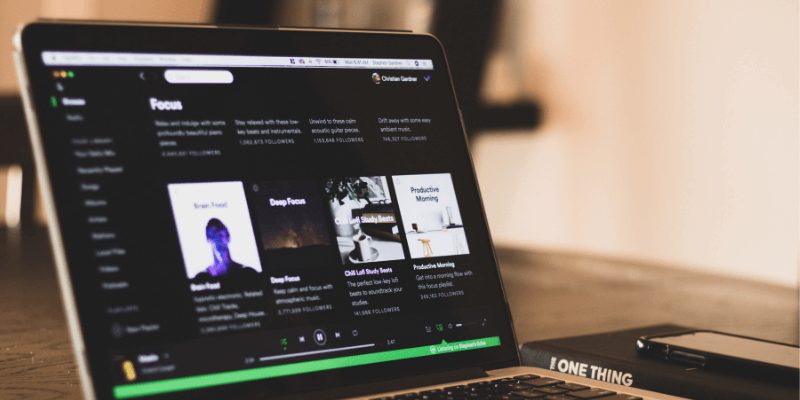
Mitä teet, kun tällaisia ongelmia ilmenee? Poista Spotify tai asenna se uudelleen alusta.
Se on kuitenkin helpommin sanottu kuin tehty. Olen henkilökohtaisesti kohdannut useita ongelmia Spotify-päivityksen aikana, mukaan lukien ‘Spotifyn asennusta ei voi poistaa”virhe. Erittäin ärsyttävä!
Siksi loin tämän oppaan: auttaaksemme sinua poistamaan Spotifyn asennuksen tuhlaamatta aikaa. Työn suorittamiseen on useita tapoja. Aion näyttää ne kaikki, joten jos yksi menetelmä ei toimi, sinulla on vaihtoehtoja.
Huomautus: Käytän HP:n kannettavaa tietokonetta Windows 10:n kanssa. Mac-opetusohjelman tarjoaa JP.
Sisällysluettelo
Kuinka poistaa Spotify Windows 10:ssä
Suosittelemme, että kokeilet ensin kahta ensimmäistä menetelmää, koska ne ovat yksinkertaisia. Jos ne eivät toimi, kokeile tapaa 3.
Tapa 1: Windowsin asetusten kautta
Huomautus: Tällä menetelmällä voit poistaa sekä Spotify-työpöytäsovelluksen että Windows-sovelluksen. Ohjauspaneelin (tapa 2) avulla voit poistaa työpöytäsoittimen asennuksen.
Vaihe 1: Siirry vasemmalla olevan Windowsin Käynnistä-valikon vieressä olevaan hakupalkkiin. Kirjoita ‘Ohjelman poisto’. Napsauta Järjestelmäasetuksissa ‘Sovellukset ja ominaisuudet’.
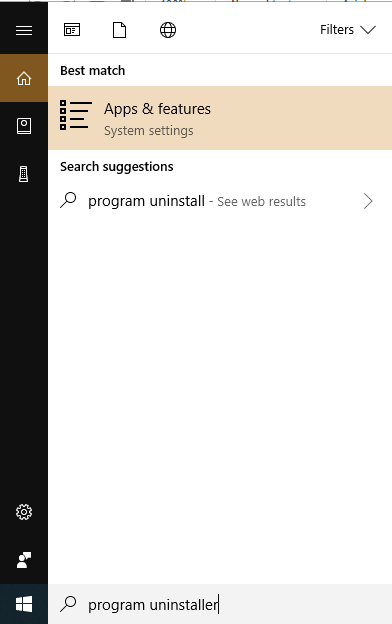
Vaihe 2: Seuraavan ikkunan pitäisi ilmestyä. Siirry kohtaan ‘Sovellukset ja ominaisuudet’, jos et ole vielä siellä. Vieritä alas löytääksesi Spotify, napsauta sitten sovellusta ja valitse ‘Poista’.
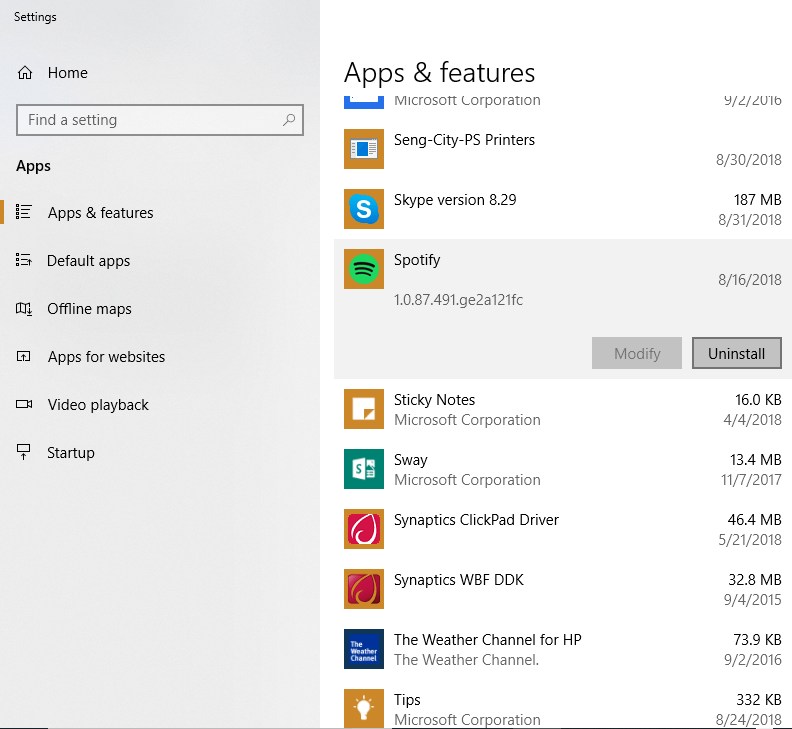
Tapa 2: Ohjauspaneelin kautta
Huomautus: Tämä menetelmä toimii vain työpöytäsovelluksen asennuksen poistamisessa. Jos latasit Spotifyn Microsoft Storesta, et voi käyttää sitä.
Vaihe 1: Kirjoita ‘Ohjauspaneeli’ Cortanan hakupalkkiin.
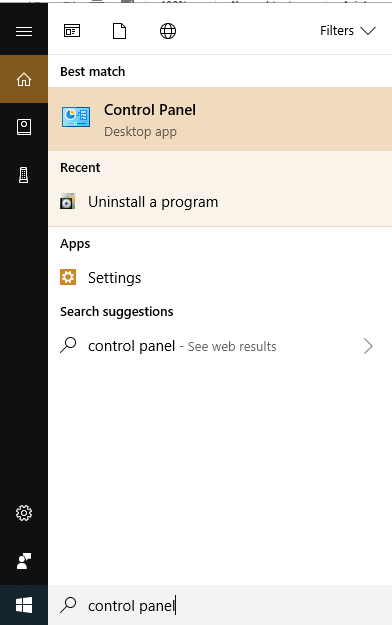
Vaihe 2: Kun ikkuna avautuu, valitse ‘Ohjelmat’ -kohdasta ‘Poista ohjelma’.

Vaihe 3: Vieritä alas ja etsi Spotify ja napsauta sitten ‘Poista’.
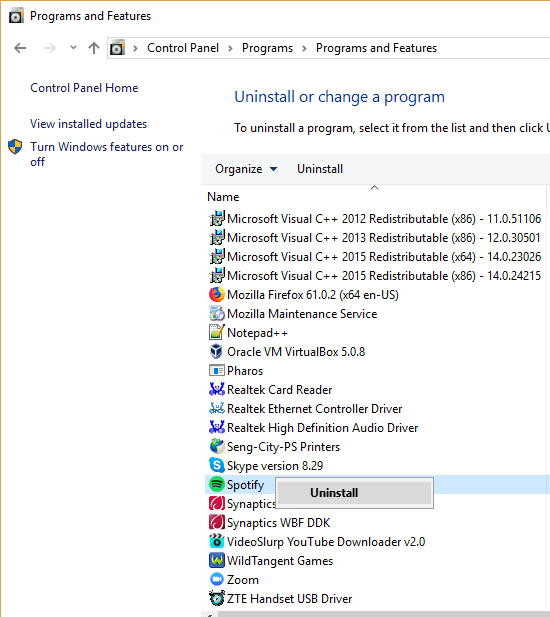
Se siitä. Spotify pitäisi poistaa onnistuneesti muutamassa sekunnissa.
Jos Windows tai itse sovellus antaa virheitä asennuksen poistoprosessin aikana eikä ratkaisua näytä löytyvän, kokeile sen sijaan seuraavaa menetelmää.
Tapa 3: Käytä kolmannen osapuolen asennuksen poistoohjelmaa
Jos onnistuit poistamaan Spotifyn, hurraa! Jos sinulla on ongelmia asennuksen poistamisessa, virustorjuntaohjelmistosi saattaa estää sovelluksen toiminnan tai Spotifyn oma asennuksen poistoohjelma on saatettu poistaa.
Älä huoli, voit käyttää kolmannen osapuolen asennuksen poistoohjelmaa hoitaaksesi loput. Mutta varokaa: Monet sivustot eivät ole luotettavia ja saatat joutua lataamaan haittaohjelmia.
Suosittelemme CleanMyPC tätä varten. Vaikka se ei ole ilmainen, se tarjoaa ilmaisen kokeiluversion, jotta voit arvioida ohjelmaa. Voit nähdä myös muita vaihtoehtoja meiltä paras PC-puhdistusaine arvostelu.
Vaihe 1: Lataa CleanMyPC ja asenna tämä ohjelma tietokoneellesi. Kun olet asentanut sen, sinun pitäisi nähdä sen päänäyttö.
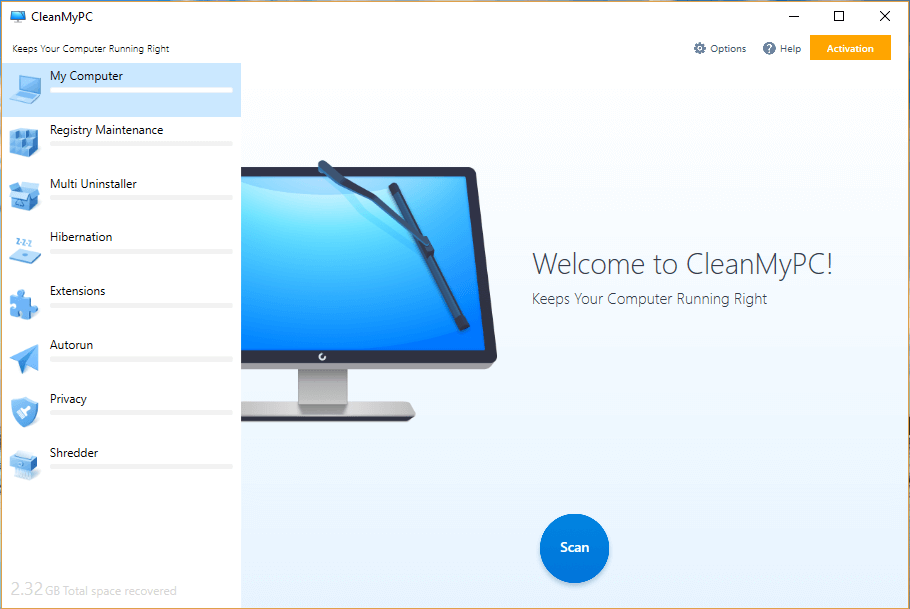
Vaihe 2: Napsauta ‘Multi Uninstaller’ ja vieritä alas Spotify-kohtaan. Valitse sen vieressä oleva valintaruutu ja paina ‘Poista asennus’.
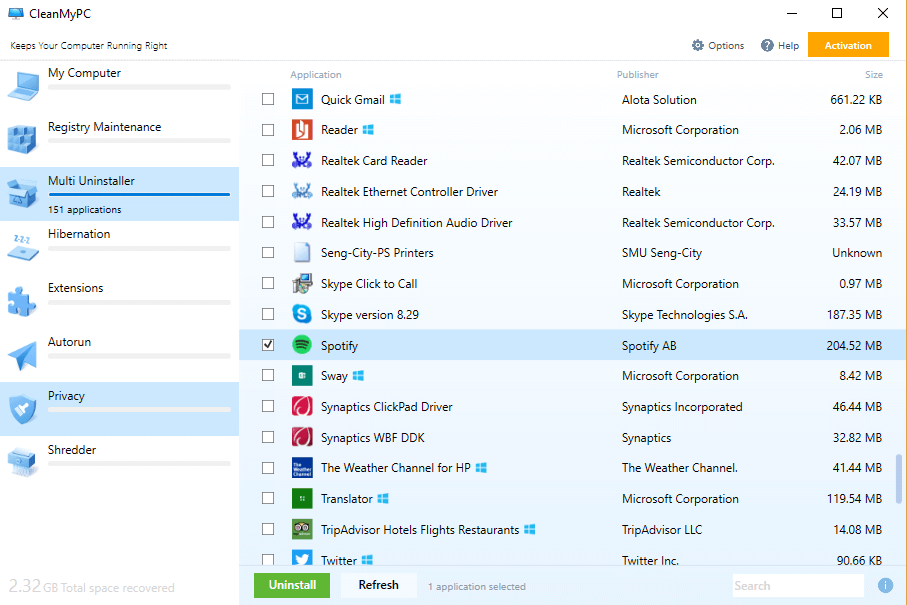
Maksullinen versio puhdistaa myös Spotifyn jäännöstiedostot.
Kuinka poistaa Spotify Macista
On myös useita tapoja poistaa Spotify Macista.
Tapa 1: Poista Spotify ja sen tukitiedostot manuaalisesti
Vaihe 1: Sulje Spotify, jos sovellus on käynnissä. Etsi sovellus Mac Dockista, napsauta hiiren kakkospainikkeella ja valitse ‘Lopeta’.
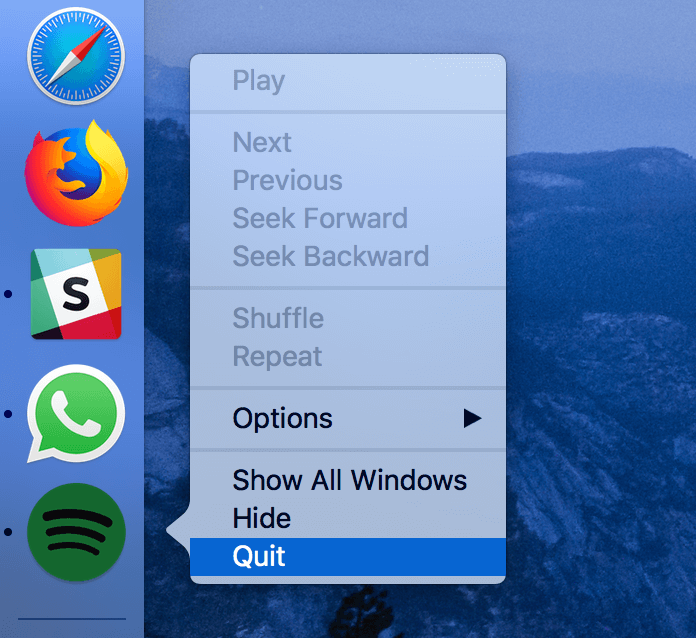
Vaihe 2: Avoin Finder > Sovellukset, etsi Spotify-sovellus, valitse sovelluskuvake ja vedä se roskakoriin.
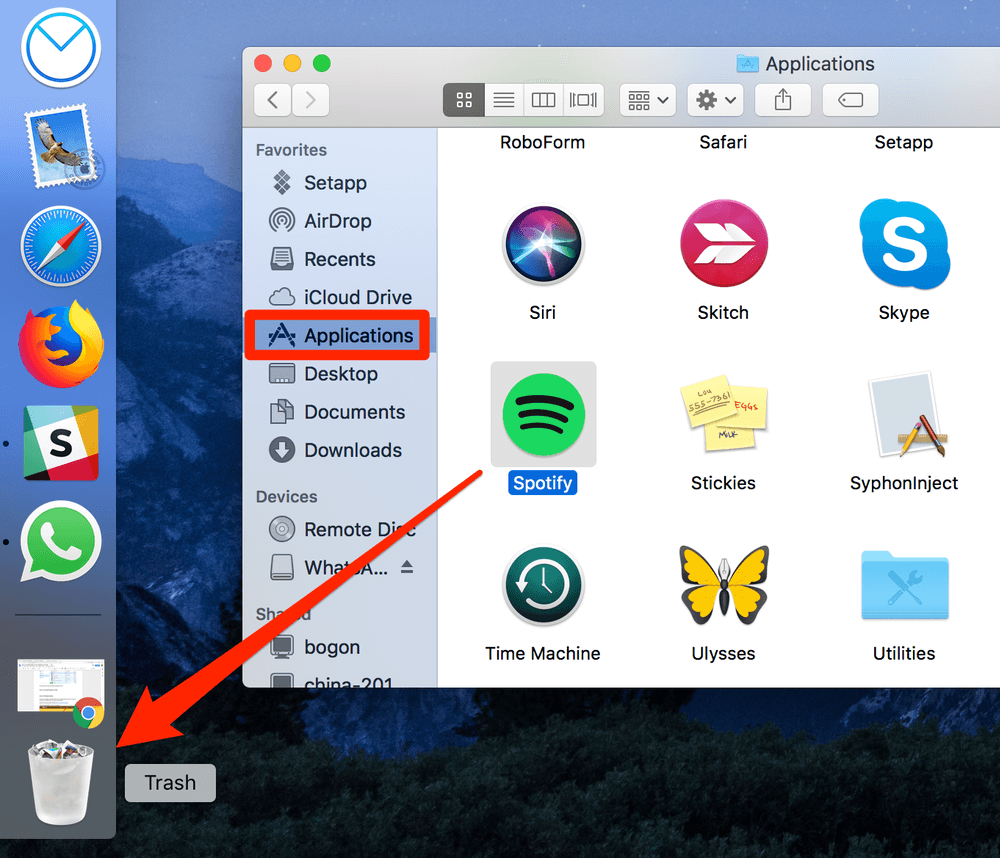
Vaihe 3: Nyt on aika poistaa Spotifyyn liittyvät asetustiedostot. Aloita etsimällä ‘~/Library/Preferences’ ja napsauttamalla ‘Preferences’-kansiota.
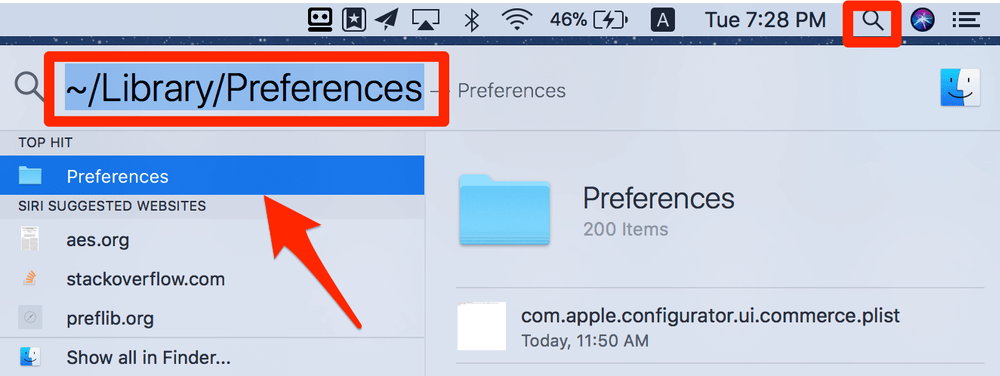
Vaihe 4: Kun Preferences-kansio on auki, tee uusi haku löytääksesi Spotifyyn liittyvät .plist-tiedostot. Valitse ne ja poista sitten.
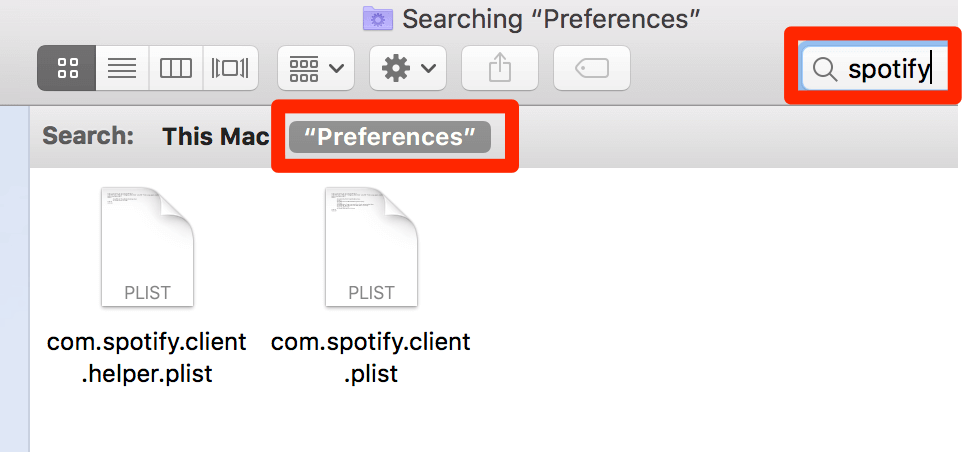
Vaihe 5: Puhdista Spotifyyn liittyvät sovellustiedostot (Huomaa: Tätä vaihetta ei suositella, jos haluat säilyttää kopion Spotify-tietueistasi). Etsi vain ‘~/Library/Application Support’ löytääksesi ‘Spotify’-kansion ja vedä se roskakoriin.
Se siitä. Spotifyn manuaalinen poistaminen ja siihen liittyvien tiedostojen puhdistaminen on hieman aikaa vievää. Jos haluat nopeamman tavan, suosittelemme alla olevaa menetelmää.
Tapa 2: Käytä Mac Uninstaller -sovellusta
Niitä on melkoisesti Mac Cleaner -sovellukset siellä, ja suosittelemme CleanMyMac X tähän tarkoitukseen. Huomaa, että se ei ole ilmaisohjelma. Voit kuitenkin käyttää kokeiluversiota Spotifyn tai muiden sovellusten poistamiseen ilmaiseksi, kunhan tiedoston kokonaiskoko on alle 500 Mt.
Vaihe 1: Lataa CleanMyMac X ja asenna sovellus Mac-tietokoneellesi. Käynnistä CleanMyMac. Valitse sitten ‘Uninstaller’, etsi ‘Spotify’ ja valitse siihen liittyvät tiedostot poistettavaksi.
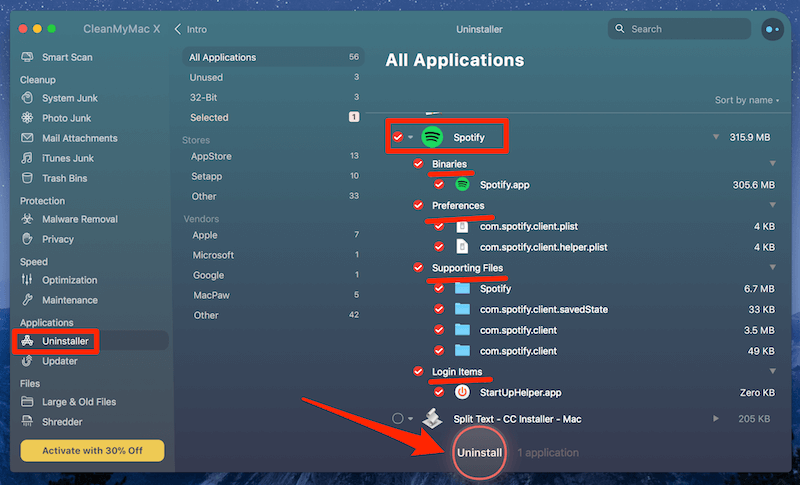
Vaihe 2: Paina ‘Poista’ -painiketta alareunassa. Tehty! Minun tapauksessani Spotifyyn liittyvät 315.9 MB tiedostot poistettiin kokonaan.
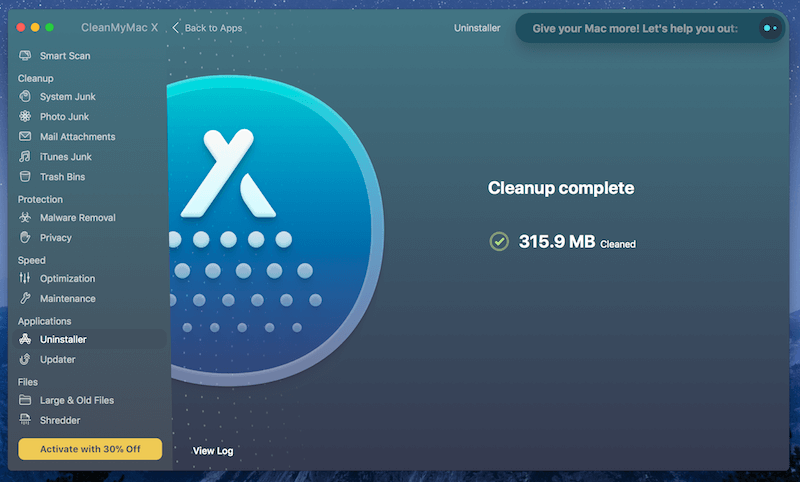
Kuinka asentaa Spotify uudelleen
Kun olet poistanut Spotifyn ja siihen liittyvät tiedostot kokonaan PC- tai Mac-tietokoneeltasi, sovellus on melko helppo asentaa uudelleen.
Vieraile vain Spotifyn virallisella verkkosivustolla täällä: https://www.spotify.com/us/
Napsauta ylänavigointipalkissa ‘Lataa’.
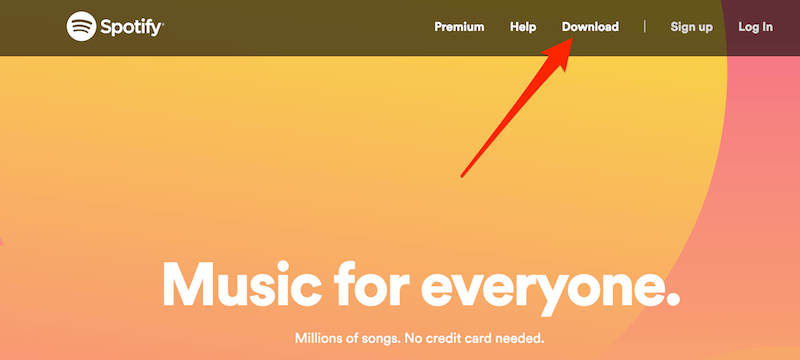
Asennustiedosto latautuu automaattisesti itsestään. Sinun tarvitsee vain seurata ohjeita asentaaksesi sovelluksen tietokoneellesi.
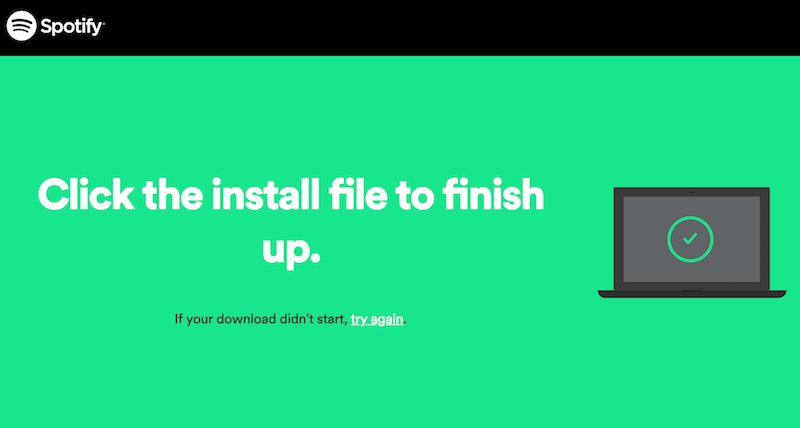
Jos lataus ei ala, napsauta sivulla olevaa Yritä uudelleen -linkkiä (katso yllä) ladataksesi sen manuaalisesti.
Huomautus: Jos käytät Mac-tietokonetta, et löydä Spotifyta Mac App Storesta. Uskomme sen johtuvan siitä, että Spotify on suora kilpailija Apple Musicin kanssa suoratoistomarkkinoilla.
Yksi asia vielä
Tarvitsetko kipeästi säästää tietokoneen muistia ja akkua, mutta nautit Spotify-soittolistan kuuntelusta netissä surffaillessasi?
Onneksi Spotifyn hyvät ihmiset loivat web-soitin joten voit suoratoistaa musiikkia käyttämättä tarpeettomia järjestelmäresursseja.
Loppusanat
Spotify on erittäin suosittu alusta, jonka avulla voimme käyttää suosikkikappaleihimme, -artisteihimme ja soittolistoihimme tien päällä.
Se on mullistanut musiikin suoratoistoteollisuuden, ja sinun ja minun kaltaiset ihmiset tulevat käyttämään sitä vielä pitkään. Tämä ei tarkoita, että teknisten ongelmien pitäisi estää kuuntelukokemustamme.
Toivottavasti olemme auttaneet sinua ratkaisemaan nämä ongelmat riippumatta siitä, haluatko poistaa sovelluksen kokonaan tai asentaa sen uudelleen.
Jätä kommentti, jos sinulla on muita kysymyksiä tai ongelmia – tai jos haluat vain kiittää meitä siitä, että käytimme aikaa tämän oppaan kuratointiin, kuulemme mielellämme sinusta.
Viimeisimmät artikkelit